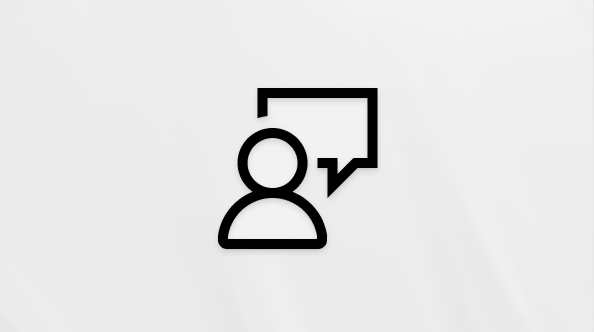Забележки:
-
Тази статия се отнася само за случаите, когато сте влезли с вашия акаунт в Microsoft. Например личен outlook.com имейл адрес.
-
За информация относно управлението на вашата хронология на дейностите на Microsoft 365 Copilot, когато сте влезли със своя служебен или учебен акаунт, вижте Изтриване на хронологията на дейностите на Microsoft 365 Copilot.
Microsoft Copilot е вашето Помощник за ИИ, предназначено да ви помогне с редица задачи и дейности. Хронологията на дейностите е запис на нещата, които въвеждате в Copilot и отговорите, подпомагани от ИИ, които получавате от Copilot.
За да управлявате хронологията на дейностите на Copilot, започнете, като влезете в таблото за поверителност с вашия акаунт в Microsoft.
Управление на хронологията на дейностите за приложение Copilot
За да управлявате хронологията на дейностите за приложение Copilot:
-
В таблото отидете на Поверителност > Дайте възможност на вашата продуктивност > Copilot > приложение Copilot хронологията на дейностите.
-
Можете да изберете Експортиране на цялата хронология на дейностите или Изтриване на цялата хронология на дейностите.
-
Ако изберете Експортиране на цялата хронология на дейностите, на вашето устройство се изтегля файл, разделен със стойности, разделени със запетая (CSV). Отворете файла, за да прегледате хронологията на дейностите.
-
Ако изберете Изтриване на цялата хронология на дейностите, прегледайте информацията в диалоговия прозорец Наистина ли искате да изчистите хронологията на дейностите на Copilot . Ако сте сигурни, че искате да изчистите тази информация, изберете Изчисти.
Управление на хронологията на дейностите за Copilot в приложенията на Microsoft 365
За да управлявате хронологията на дейностите си за Copilot в приложенията на Microsoft 365 (например в Word) или за Copilot Chat в приложение Microsoft 365 Copilot:
-
В таблото отидете на Поверителност > Дайте възможност на вашата продуктивност > Copilot > Copilot в приложенията на Microsoft 365.
-
Можете да изберете една от следните възможности за избор:
-
Експортиране на всички копилота в хронологията на дейностите на приложенията на Microsoft 365
-
Експортиране на цялата хронология на дейностите на Copilot Chat
-
Изтриване на цялата хронология на дейностите
Ако изберете да експортирате хронологията на дейностите, на вашето устройство се изтегля файл, разделен със стойности, разделени със запетая (CSV). Отворете файла, за да прегледате хронологията на дейностите. Ако хронологията на дейностите ви включва изображение, вижте Как да преглеждате изображения в експортирания или изтегляния от таблото за поверителност.
Ако изберете Изтриване на цялата хронология на дейностите, прегледайте информацията в диалоговия прозорец Наистина ли искате да изчистите хронологията на дейностите на Copilot . Ако сте сигурни, че искате да изчистите тази информация, изберете Изчисти.
Тези стъпки се отнасят за следните приложения на Microsoft 365:
-
Excel
-
OneNote
-
PowerPoint
-
Word